
Уверен, среди читателей блога «IT Техник» мало людей, которые никогда не пользовались мессенджером Skype. Для тех, кто наслышан о возможностях этого софта (бесплатные звонки, сообщения, видео), но пока только намеревается их испробовать, расскажу, как установить Скайп на компьютере пошагово. В конце поста будет обучающее видео!
Какую версию выбрать?
Существует несколько разновидностей Скайпа:
- Классическое приложение для ПК;
- Веб-мессенджер;
- Расширение для браузера;
- Программа Windows 10 (предварительная версия из магазина Майкрософт).
Если Вам необходимо быстро зайти с чужого ПК в Skype (не устанавливая утилиту), то лучше всего воспользоваться режимом Web. Для этого идем по ссылке на официальный сайт и в правом верхнем углу кликаем сначала на «Войти», а затем – «Использовать в браузере»:

Далее вводим свои учетные данные (сначала логин, потом – пароль):

Теперь в окне отобразятся Ваши контакты и переписка. После закрытия вкладки данные не удаляться, поскольку они синхронизируются с серверами Скайп.
Второй вариант: если хотите чуть больше функционала без необходимости в инсталляции софта на ПК, то можно активировать расширение для браузера Skype (пока доступно только под Firefox и Google Chrome ). Переходим по одной из ссылок, жмем на кнопку «Установить»:

В правом углу Гугл Хрома появиться ярлык для запуска веб-приложения. Оно будет работать независимо от интернет-обозревателя в отдельном окне:

Указываем учетные данные и наслаждаемся перепиской с близкими и друзьями!
Автор рекомендует:
Как установить Скайп на ноутбук бесплатно
Переходим к рассмотрению процесса установки Skype для рабочего стола (десктоп версия).
- Переходим на страницу скачивания и дожидаемся, когда появится окно с выбором места сохранения файла-инсталлятора. Если через несколько секунд ничего не происходит, то кликаем по выделенной ссылке:

- Открываем папку с загрузками и запускаем установщик (двойным щелчком левой кнопкой мышки). На первом шаге стоит выбрать подходящий язык:

- Стартует процедура, которая может занять от одной до пяти минут. Нам остается только ждать.
- Далее перед Вами отобразится окно с предложением указать логин (e-mail / телефон), а затем – пароль. Если данные указаны верно, то приложение Skype будет запущено.
- Если же Вы еще не зарегистрированы, то следует перейти по ссылке – «Создать учетную запись»:

- Указываете страну, номер телефона (обязательно правильный), фамилию, имя (можно придумать любое):

- На Ваш номер придет SMS с кодом подтверждения (4 цифры, введя который Вы увидите главное окно программы.
Если возникли сложности, то сначала рекомендую просмотреть следующий ролик. Останутся вопросы – задавайте их в форме комментирования после статьи.
Как установить «Скайп» на ноутбук бесплатно: пошаговая инструкция
«Скайп» — уникальная программа, которая пользуется популярностью среди пользователей уже немало лет. Он позволяет совершать видеозвонки, писать сообщения и выполнять другие подобные функции, благодаря чему стал самым популярным средством для общения. Софт поддерживает все известные операционные системы. Программа распространяется бесплатно, но имеет ряд платных функций. В сегодняшней статье мы разберёмся, как установить «Скайп» на ноутбук, пошагово, бесплатно .
- Где взять установочный файл
- Как бесплатно установить «Скайп» на ноутбук: пошаговая инструкция
- Как пользоваться «Скайпом»
- Алгоритм регистрации
- Возможности мессенджера
Где взять установочный файл 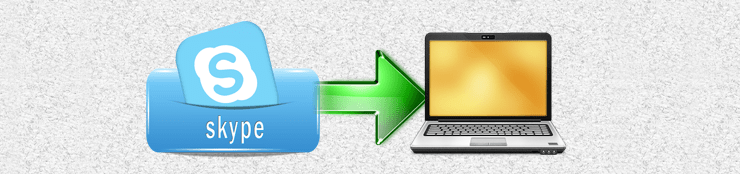
На данный момент в интернете масса ресурсов, которые предоставляют разнообразный софт для установки не только на ПК или ноутбуки, но и на мобильные устройства. И если со смартфонами все более или менее ясно, скачивать и устанавливать программы следует только из Маркета устройства, то с десктопными девайсами все несколько сложнее. Начинающий пользователь может вбить в Гугл нужный запрос «установить Скайп» и растеряться от многообразия представленных вариантов.
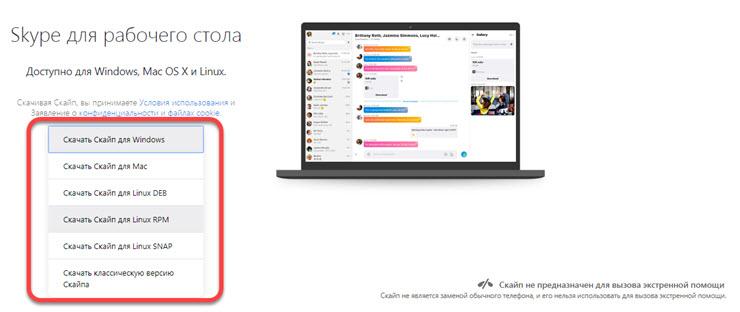
Мы настоятельно советуем скачивать любые дистрибутивы только с официальных сайтов разработчиков. В случае с исходной программой, решая вопрос, как установить «Скайп» на ноутбук пошагово , обратитесь на ресурс https://www.skype.com/ru/get-skype , тут можно скачать софт совершенно бесплатно.
На сайте можно выбрать установочный файл для любой операционной системы. В зависимости от того какой ОС оснащён ваш ноутбук выбирайте нужный раздел и жмите ссылку для скачивания. Предварительно можете посмотреть системные требования, но «Скайп» — универсальная программа, которая будет работать на любом ноутбуке.
Как бесплатно установить «Скайп» на ноутбук: пошаговая инструкция
Итак, после того как мы скачали дистрибутив можно приступать к инсталляции или установке программы на ноутбук. В этом нет ничего сложного.
- Найдите скачанное приложение для установки и запустите процесс инсталляции. Для этого достаточно сделать двойной щелчок левой кнопкой мыши по значку файла. После этого автоматически откроется мастер установки.
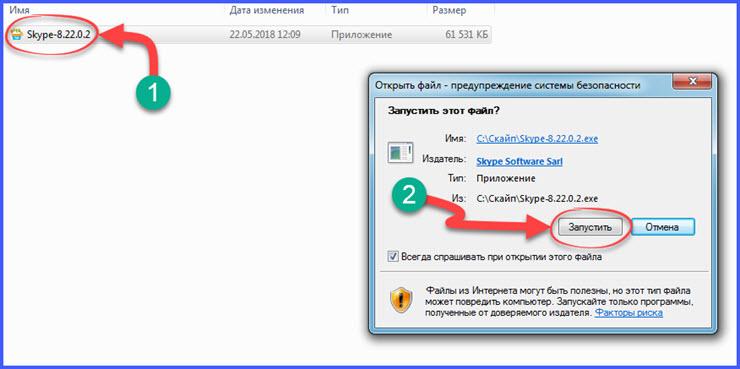
- Дальнейшие действия будут выполняться под руководством мастера настроек. Пользователю достаточно просто соглашаться с ним и жать кнопку «далее». Но будьте внимательны, на одном из этапов предложено установить дополнительные программы (издержки бесплатного распространения), чаще всего в них совершенно нет необходимости, поэтому галочки лучше снять.
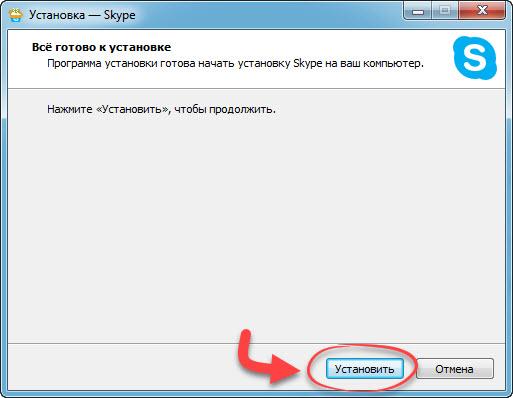
- В конце процесса нужно нажать кнопку «Готово» и пользователю откроется страница авторизации «Скайпа».
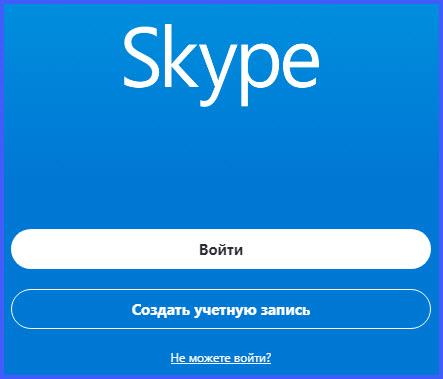
На этом процесс установки завершён. После этого мессенджер будет автоматически загружаться в момент включения ноутбука. Благодаря такому подходу пользователь получает возможность всегда оставаться на связи и принять звонок, даже если он забыл сам открыть «Скайп». Однако если вы сочтёте такой вариант неудобным, то мессенджер всегда можно убрать из списка автозагрузки.
Как пользоваться «Скайпом» 
Для дальнейшего пользования программой необходимо пройти регистрацию и создать собственный профиль. Если он у вас уже есть и ранее вы пользовались мессенджером на других устройствах, то достаточно ввести свой логин и пароль и пройти авторизацию. После этого откроется внутренний интерфейс программы в котором уже будут отображаться все контакты клиента.
Алгоритм регистрации
Если ранее у вас не было профиля, то пройдите регистрацию, следуя подсказкам.
- На странице авторизации нажмите команду «Зарегистрироваться», которая располагается сразу под полями логин/пароль.
- После перехода в раздел регистрации откроется окно в котором следует указать свой логин. Ранее пользователи могли указать любое свободное имя и использовать его как логин. Последние версии программы подразумевают привязку профиля к номеру телефона, поэтому новые пользователи регистрируются именно по нему.
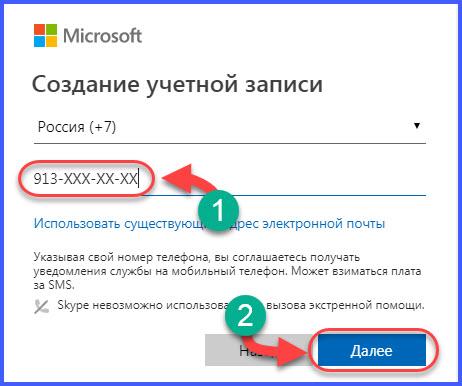
- Затем следует придумать довольно сложный для воспроизведения, но лёгкий для запоминания самим владельцем аккаунта, пароль.
- Подтвердите регистрацию, а заодно и физический доступ к заявленному телефону. Для этого необходимо в предложенную форму ввести пароль, отправленный в СМС на указанный при регистрации номер.
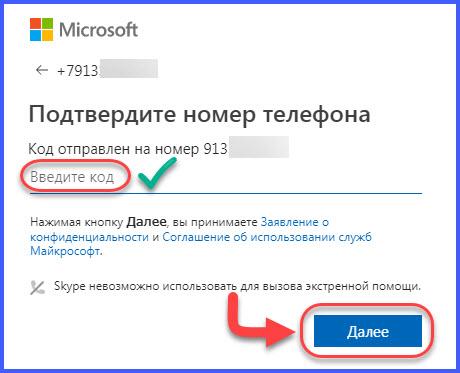
На этом процесс регистрации завершён, и пользователь может начать общение с кем-то, кто уже появится в списке контактов или добавить туда новых пользователей.
Возможности мессенджера 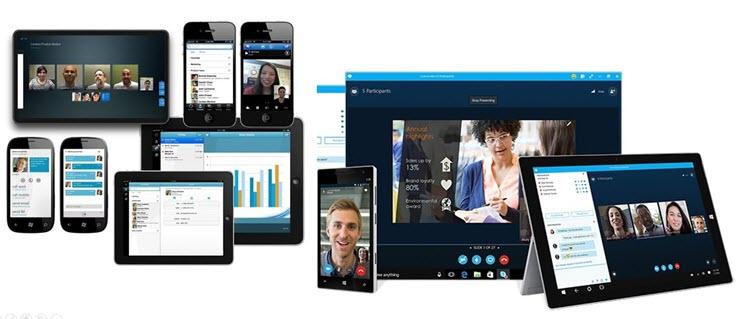
Мы разобрались, как скачать «Скайп» на ноутбук бесплатно, пошагово расписали весь процесс. Осталось выяснить какие возможности предоставляет программа и как выполнять те или иные действия.
«Скайп» открывает перед пользователем следующие возможности:
- Звонки. Пользователь имеет возможность выполнять бесплатные звонки другим абонентам в любую точку мира. Кроме того, на платной основе доступны вызовы на стационарные номера.
- Групповое общение. Программа позволяет совершать групповые звонки и организовывать конференции. К разговору можно добавить до 25 человек.
- При должных настройках можно связать скайп и личный номер и тогда пользователь получит возможность ответить на вызов через скайп.
- Функция «Скайп To Go» позволит совершать международные вызовы на стационарные номера, по более низким ценам.
- Видео. Частный видеочат или групповые видеозвонки – предмет особой гордости разработчиков. Соединение отличного качества порадуют даже требовательного пользователя.
- Сообщения. Через «Скайп» можно отправлять сообщения любого формата. Можно отправить любой текст. Его можно разбавить эмоциям с помощью эмоджи и смайликов. В сообщении можно передавать файлы любых форматов: видео, изображения или аудио. Кроме того, есть возможность отправить голосовое сообщение.
- Есть интересная возможность демонстрации своего экрана собеседнику. Таким образом, можно наглядно объяснить процесс или описать проблему.
Это далеко не все возможности, которые предоставляет пользователям «Скайп». Отличительная черта программы в простом и понятном интерфейсе. Все функции доступны даже начинающему пользователю и разобраться в них не составит труда.

Для общения с иностранными собеседниками имеется функция «Скайп переводчик». В скайпе можно поделиться ссылкой на любимый сайт, или, наоборот, интегрировать кнопку для быстрой связи на вашем интернет-ресурсе. Есть возможность интегрировать расширение «скайп» в браузер, которым чаще всего пользуется владелец ноутбука и быстро обращаться к возможностям мессенджера.
Исходя из описанных выше возможностей становится понятно, почему «Скайп» даже на фоне появления новых конкурентов остаётся востребованным мессенджером. В статье мы подробно описали, как скачать «Скайп» на ноутбук бесплатно, пошагово описали процесс установки и регистрации.
Если у вас возникнут проблемы с установкой или использованием мессенджера, расскажите нам, и мы постараемся вам помочь. Ждём всех в обсуждениях, а тем, кому статья оказалась полезной предлагаем поделиться ей с друзьями в соцсетях .
Инструкция: как установить скайп на компьютер

И снова здравствуйте! Сегодня мы поговорим с вами о компьютерной грамотности, о том, как установить “Скайп” на компьютер. Любой начинающий пользователь с помощью инструкции бесплатно, пошагово сможет научиться устанавливать популярное приложение.
Прежде всего заходим в поисковике “Яндекса” и набираем: ”как установить “Скайп””, или “Skype”. Если у вас браузер “Гугл” или какой другой, тоже набираем указанную выше комбинацию и далее следуем моим рекомендациям.
Что такое “Скайп”? Говоря просто, это общение с интересующими вас людьми посредством текста, голоса и видеосвязи. Позднее добавили телефонные звонки за рубеж, что очень удобно и обходится дешевле, чем с телефона.
История программы скайп
Никлас Зеннстрем из Швеции и Янус Фриис из Дании основали “Skype Technologies” в 2003 году. Большинство разработчиков (Ахти Хейнла, Прийт Казесалу) проживают в Эстонии. Программа начала работать с сентября 2003 года на шведском сайте. У программы был создан интерфейс для голосовой связи.
Летом 2007 года была выпущена версия 3.5 для “Windows”, в которой стал доступно видео в аккаунте пользователя, видеозапись можно было вставить в сообщение в чате, звонок можно перенаправить другому пользователю или группе, появился автоповтор вызова.
3 февраля 2009 выпустили версию 4.0 для “Виндовс”. 10 мая 2011 года “Microsoft” купила компанию-разработчика программы за $8,5 млрд, с того времени все права находятся во владении “Майкрософт”.
В версии 5.3 (июнь 2011) появилась синхронизация с “Facebook” с помощью чата программы. С того же года “Скайп” поддерживается и в восьмой версии операционной системы “Виндовс”.
В апреле 2014 года в “Скайпе” стали доступны групповые видеоконференции. После доработки в октябре 2017 года его стали использовать пользователи смартфонов на базе операционных систем “iOS” и “Android”.
Как установить скайп

Надо быть очень внимательным при работе на компьютере, а также при установке различных программ. Сегодня мы рассмотрим, как установить “Скайп” на компьютере пошагово бесплатно. Что может быть проще?
Заходим на поисковую строку “Яндекса” или другой компании, набираем “Скайп” или “Скачать “Скайп” для “Windows” (или укажите нужную вам операционную систему)”. Выбираем последнюю версию и нажимаем “Скачать для (ваша ОС)”.
На экране появляется окно “Установка Skype (и номер версии), нажимаем “Установить”. Файлы перемещаются в системную папку, процесс занимает не более двух минут.
После завершения вы увидите начальную страницу с сообщением: “Добро пожаловать, (ваше имя)!” С левой стороны в правом верхнем углу находится ваше фото, если его нет, надо установить, лучше одно из свежих.
Тут же и все разделы программы: “Люди”, “Группы”, “Сообщения”; еще ниже: “Чаты”, “Звонки”, “Контакты”, “Уведомления”. Небольшое замечание: иногда сразу после установки “Скайп” может не работать. Поэтому после установки желательно закрыть работающие программы, перезагрузить компьютер.
Skype установить и создать учетную запись

Открываем официальный сайт Skype, входим в меню, начинаем регистрацию. С помощью ссылки попадаем на страницу создания учетной записи. Согласно инструкции указываем свой телефон, задаем пароль. Можно также зарегистрироваться по почте.
Все инструкции по поводу пароля и точной установке программы смотрите на официальном сайте “Скайп”. Пароль вводят самостоятельно, обычно 8-9 знаков, лучше на английском языке, применяя буквы и цифры.
Для этого пишем свой e-mail, придумываем надежный пароль. Учетную запись активируем путем введения кода, который поступит к вам на почту. Я думаю, теперь вы знаете, как установить “Скайп” на ноутбук и создать учетную запись.
Видите – здесь нет ничего сложного, главное – исправный компьютер с подключенным интернетом. При установке нужно следовать указаниям, и все получится. Если же у вас возникнет непредвиденная ситуация, то можно обратиться с вопросом к любой поисковой системе или службе поддержки “Skype”.
Выводы

Вот я и рассказал все, уважаемый друг. Теперь вы имеете представление о том, как установить “Скайп” на компьютер или ноутбук пошагово бесплатно. Главное, будьте предельно внимательны и правильно следуйте инструкциям по установке.
Как пользоваться “Скайпом”, работать в программе, я думаю, вы разберетесь. Ищите в “Яндексе” или “Гугле” ответы. Хочется добавить, что “Skype” можно установить на планшет и смартфон, подключенные к интернету.
У вас может возникнуть вопрос, как установить приложение на смартфон? Все почти то же самое, но есть некоторые нюансы. Смотрите и ищите в интернете, правильно следуйте инструкциям по установке.
Но это уже тема для другой статьи. Всего вам самого доброго и удачи в работе! До новых встреч!
Сделай репост – выиграй ноутбук!
Каждый месяц 1 числа iBook.pro разыгрывает подарки.
- Нажми на одну из кнопок соц. сетей
- Получи персональный купон
- Выиграй ноутбук LENOVO или HP
—>  LENOVO или HP от 40-50 т.р., 8-16ГБ DDR4, SSD, экран 15.6″, Windows 10
LENOVO или HP от 40-50 т.р., 8-16ГБ DDR4, SSD, экран 15.6″, Windows 10
Подписка на статьи
Делюсь интересной информацией не только на блоге, но и в социальных сетях!
YouTube Instagram Facebook Вконтакте Одноклассники
Скачать Скайп на ноутбук бесплатно
На сегодня, в эру развития современных технологий, существует огромное множество сервисов предназначенных для общения с помощью интернета. Больше всех, в этом деле преуспела программа Скайп. Скайп – это универсальная программа, что дает возможность интернет пользователям общаться друг с другом в текстовой переписке, аудио и видео звонках. Список функций этого продукта достаточно высокий. Программа скайп построена по принципу p2p, это значит, что все данные сервиса распределены между абонентами по целому миру. Пользоваться скайпом, могут обладатели даже самых слабых компьютеров, дистрибутив имеет небольшой размер и у него нет завышенных требований к операционной системе. Но перед тем как начать пользоваться программой, вам будет предложено пройти регистрацию в Скайпе, в инструкции вы пошагово можете зарегистрировать свой Skype.
skajp-skachat-besplatno.rf рекомендует InstallPack, с его помощью вы сможете быстро установить программы на компьютер, подробнее на сайте.
Скачать бесплатный скайп на ноутбук, можно на официальном сайте программы. Нужно просто пройти по ссылке и начать скачивание. После того, как приложение скачается на Ваш ноутбук, нужно его начать процедуру установки. Для этого, руководитесь текстовыми подсказками и пошагово следуйте к поставленной цели. Интерфейс сервиса скайп простой и понятный, даже новым пользователям, разобраться во всех опциях будет под силу. Сервис поддерживает русский язык, что в процессе дальнейшего пользования значительно упростит знакомство с системой.

Одной из главных особенностей приложения, являются видеоконференции, которые могут включать в себя до 25 участников. Текстовый чат, может вмещать в себе до сотни человек, что могут вести между собой полноценный диалог.Также, функция демонстрации экрана, является просто не заменимой для бизнесменов и активных людей, которые используют скайп для работы и демонстрируют таким образом, свои проекты, а также делают презентации. Скачать скайп на ноутбук — это значит присоединиться к международному проекту, что объединяет в себе больше 100 миллионов пользователей по всей планете. Благодаря удобной строке поиска, Вы легко и очень быстро сможете найти нужного Вам абонента, ввел только его никнейм. Все абоненты имею свое личное имя, которое является единственным в своем роде. Также рекомедуем вам ознакомиться с материалом, как настроить Skype на ноутбуках разных моделей.
Скачать скайп на ноутбук бесплатно может абсолютно каждый пользователь, нет никаких ограничений по возрасту или месту жительства. Все настройки программы скайп для ноутбука можно в дальнейшем коррегировать и подстраивать под свои предпочтения. Вы можете изменять звук, настраивать четкость видео, по желанию можете внести некоторые личные сведенья о своей персоне и установить свой фотоснимок на аватарку.

Если у вас мобильный телефон, вы должны скачать Skype для телефонов, выбрав свою версию гаджета.
Не следует забывать, что для полноценного общения, должно быть обязательно подключено интернет соединение, иначе сервис работать не будет. Вы можете общаться целые сутки с друзьями живущими на другом контенете, но если Вы решите позвонить на стационарный номер или мобильный телефон, Вам нужно предварительно положить на личный счет соответственную сумму денежных средств. К каждому аккаунту прикреплен личный счет.Что касается текстовых сообщений и отправки данных, то они могут отсылаться также, в неограниченном количестве. Главное, что нет никаких ограничений о размерах передаваемых файлов в отличии от электронной почты и обычных ммс сообщений. Приложение скайп может быть синхронизировано с одной из известных сетей, к примеру, Вы можете следить за новостями своих друзей и выкладывать интересные снимки, сделаны в скайпе или веселые диалоги.
Где можно скачать бесплатный скайп на ноутбук ?

Если у Вас нет возможности общаться в текущий момент с помощью ноутбука в скайпе, Вы можете осуществить переадресацию звонков на свой мобильный телефон. Удобной функцией, также являются возможность самостоятельно регулировать свое пребывание в сервисе. В программе, можно настроить опцию, при которой Вы можете выступить в роли посредника. Это достаточно удобно, ведь Вам не нужно будет сначала добавлять контакты, а потом заново созваниваться с ними. Скайп имеет автоответчик, который Вы можете регулировать на свое усмотрение. Многочисленные эксперты утверждают, что с таким огромным числом пользователей, а их на сегодня в скайпе насчитываться более 100 миллионов, мобильные операторы в ближайшем будущем, понесут внушающие убытки, а мобильная связь станет менее затребованной.

Загрузить Skype на ноутбук
Все это по тому, что никто не хочет переплачивать за то, что можно получить совершенно бесплатно. Прошли те дни, когда общение с родственниками, что находятся далеко ограничивалось общением по телефону, теперь Вы можете их видеть, слышать и даже чувствовать их, ведь благодаря качеству изображения и четкости звука, кажется, что они находятся рядом с Вами. Программа скайп стирает границы расстояния и позволяет наслаждаться обществом своих близких, пусть даже в режиме онлайн. Не избавляйте себя от возможности общаться с дорогими и близкими людьми, находите новых друзей и поддерживайте связь с старыми, с помощью программы скайп.
Как настроить скайп на ноутбуке? Основные шаги по настройке
Сегодня все, кто использует электронные системы с доступом в Интернет, обязательно пользуются программным обеспечением облегчающим связь между контрагентами, причем независимо от расстояния и совершенно бесплатно. Таким приложением является Skype, который уже более 12 лет присутствует в среде обеспечения наиболее доступной системы связи, позволяя совершенно бесплатно пересылать текстовые сообщения, фотографии и видеофайлы. Именно с его применением стали доступны и текстовое общение в реальном времени и голосовая связь, а сегодня – видеозвонки среди пользователей этой программы.
Переходим к настройке Skype на ноутбуке
Для использования всех возможностей этого программного обеспечения требуется наличие гаджета: компьютера, ноутбука, других приспособлений с возможностью доступа в Интернет. Но в каждом конкретном случае требуется установка этой программы с дальнейшей ее настройкой.
Для тех, кто использует ноутбук, проблем с установкой и настройкой нет. Программа доступна всем и в ней может разобраться даже школьник. И если ноутбук оснащен вебкамерой и микрофоном, то его обладатель может позволить себе совершать даже видеозвонки. Так что мнение, что скайп демонстрирует все свои возможности только на компьютере, а на ноутбуке его функциональность ограничена – в корне не верно. На самом деле все зависит от скорости интернета и характеристик оборудования. Даже при отсутствии вебкамеры и микрофона, можно прослушивать собеседника через систему звуковоспроизведения, отвечая ему в письменном виде.

Это приложение функционирует и как телефон, и в режиме видеофона. Важно, чтобы параметра Интернета позволяли производить видеосвязь. Для этого нужно, чтобы для телефонной связи интернет-траффик составлял не менее 56Кб/с, а для видео – 512Кб/с. Вопрос как настроить скайп на ноутбуке , возникающий у пользователей этого оборудования имеет очень простой ответ.
Бесплатная регистрация и установка Skype на ноутбук
При наличии Интернета, имеющего требуемые характеристики для работы программы, процесс установки и настройки скайпа очень прост. Интернет может быть, как подключенный к стационарной точке, оптоволоконного типа, так и мобильный – главное, чтобы возможности оператора и технические характеристика такого Интернета соответствовали требованиям. Во втором случае нужно проконсультироваться у своего провайдера о возможности использования Skype. Как зарегистрироваться в Скайпе вы можете узнать по ссылке.
Первым шагом является посещение официального сайта разработчика программы www.skype.com, где нужно по указателю о бесплатной загрузке скачать архив установочного файла на ноутбук, указав, для какой системы идет скачивание.



Скачанный файл раскрывается и производится установка программы посредством установочного элемента setup. После завершения установки нужно будет обязательно пройти быструю регистрацию, где нужно придумать себе пароль и логин. После ввода этих параметров произойдет вход в программу, где и имеются все необходимые элементы для совершения настройки.
После ввода пароля и логина будет открыто окошко, в котором имеется несколько полей, выбор которых (поставить галочку) позволит производить запуск скайпа автоматически, сразу после загрузки системы и дальнейшую визуализацию фотографий аватаров своих собеседников, если они их установили. Авто вход не потребует в дальнейшем постоянного ввода пароля, однако именно этот пункт увеличит нагрузку на всю систему ноутбука. Так что важно выбирать, что удобнее.
Настроить скайп бесплатно на ноутбуке бесплатно
Теперь можно программу перезапустить и приступить к основной части – настроить скайп бесплатно на ноутбуке. Первый вход сразу активирует проверку работы программы на всех режимах. Она предложит подсоединить гарнитуру, микрофон, вебкамеру. На самом деле, на этом этапе важно провести пока только проверку звука. Все остальные пункты – не трогать, сохранив их исходные данные. При отсутствии ответного звучания или не слышно голоса пользователя необходимо провести проверку подключения всех элементов. Видеокамера в рабочем режиме должна транслировать изображение прямо на экран ноутбука.



После этой проверки можно заняться установкой собственного аватара, если в этом есть необходимость. Сюда подойдет ужатая до требуемых параметров имеющаяся личная фотография или фото, которое можно сделать при помощи вебкамеры. Или вместо нее просто установить какое-то изображение, взятое из сети Интернет. Далее необходимо нажать кнопку – «Использовать скайп».

Дальнейшую настройку можно провести в любое удобное время. Для этого имеется в верхней рабочей панели окна программы раздел «Инструменты», в котором выбирается пункт «Настройки». Здесь уже каждый пользователь волен совмещать собственные желания с возможностями программы соответственно в области настроек. Здесь появляется окно, состоящее из нескольких пунктов, выбрать и настроить, которые предлагает сама программа.

Звук и его настройка в скайпе на ноутбуке
Ноутбук, обладающий встроенным микрофоном, позволяет из списка предложений выбрать дополнительный. Здесь имеется и выбор динамиков, кроме встроенных. При подключении наушников и их определении системой можно начать регулировку громкости.
Настройка видео в Skype
Раздел, посвященной с работой изображения в программе позволяет произвести регулировки яркости, контраста, четкости и многих видеопараметров «под себя». Допускает применение при видеозвонке установленного аватара, который и будет транслироваться собеседнику. Очень удобно, когда нет желания, чтобы он видел пользователя.

Основные пункты, которые встречаются в меню настроек:
- «Безопасность» – сортирует данные звонящих на желаемых и нет.
- «Оповещения» – позволяет установить уровень громкости вызова и выбрать сам сигнал оповещения, что кто-то пытается дозвониться или пришло сообщение.
- «Звонки» – позволяют переадресовать звонок на обычный телефон.
- «Чат и СМС» – раздел позволяющий менять оформление чата, переписки, организовывает рассылку смс на телефоны.
- «Дополнительные настройки» – работа с установкой новых портов, указание на совершение автоматических обновлений и многое другое.












